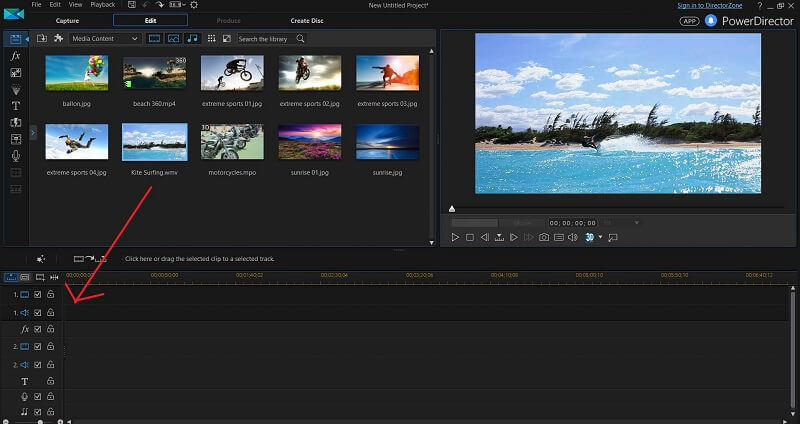Revisión de PowerDirector: ¿Este editor de video es bueno en 2022?
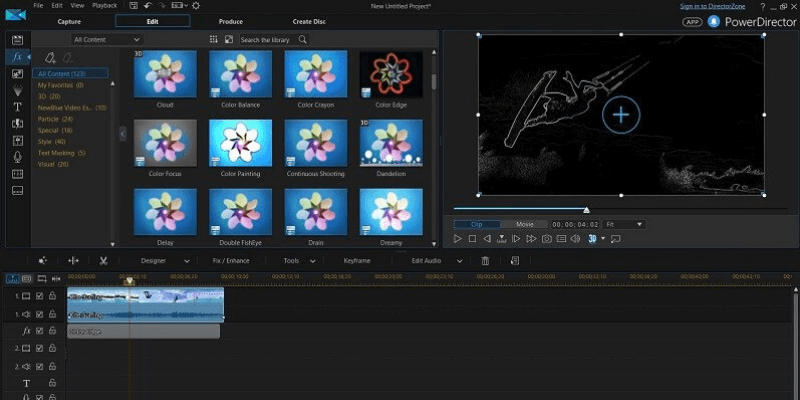
CyberLink PowerDirector
: El programa de edición de vídeo más sencillo e intuitivo
Resumen
CyberLink PowerDirector es intuitivo (me escuchará decir esa palabra muchas veces), rápido y sorprendentemente fácil de usar, pero no ofrece las mismas herramientas de edición de video de alta calidad que algunos de sus competidores.
Si sus prioridades son ahorrar tiempo mientras crea su próximo proyecto de película casera, usted es exactamente el tipo de persona para la que se diseñó PowerDirector. Perfecto para editar videos portátiles (como graduaciones de secundaria y fiestas de cumpleaños) o crear presentaciones de diapositivas para mostrar a la familia, PowerDirector hace un excelente trabajo al hacer que el proceso de edición de video sea lo menos doloroso posible para usuarios de todos los niveles.
Sin embargo, si se esfuerza por crear videos de alta calidad para uso comercial o ya se ha tomado el tiempo de aprender un programa de edición de video más avanzado, probablemente sea mejor que se quede con competidores como Final Cut Pro (Mac) o VEGAS profesional (Windows)
Lo que me gusta: Increíblemente rápido e indoloro para aprender el software y comenzar a crear videos básicos. Una interfaz de usuario intuitiva que facilita encontrar las herramientas que está buscando. Las plantillas de video incorporadas permiten que incluso los usuarios con menos conocimientos técnicos creen videos completos y presentaciones de diapositivas en minutos. Editar videos 360 fue tan simple y fácil de hacer como editar videos estándar.
Lo que no me gusta: La mayoría de los efectos distan mucho de la calidad profesional o comercial. Las herramientas avanzadas de edición de video en PowerDirector ofrecen menos flexibilidad que los editores de video de la competencia.
¿PowerDirector es fácil de usar?
Es sin duda el programa de edición de video más fácil que he usado. Diseñado para minimizar los dolores de cabeza que tendría que trabajar aprendiendo un software más avanzado, PowerDirector ofrece una serie de herramientas que permiten a los usuarios de todos los niveles unir fácilmente videos simples en cuestión de minutos.
¿Para quién es mejor PowerDirector?
Aquí están los razones clave quizás le interese adquirir PowerDirector:
- El público objetivo de sus videos son amigos y familiares.
- Necesita una forma económica y efectiva de editar videos 360.
- No planea convertir la edición de video en un pasatiempo y no está interesado en pasar horas y horas aprendiendo una nueva pieza de software.
Estas son algunas de las razones clave por las que quizás NO esté interesado en comprar PowerDirector:
- Estás creando videos para uso comercial y requieres nada menos que videos de la más alta calidad.
- Es un editor de video aficionado o profesional que ya posee y se ha tomado el tiempo de aprender una pieza de software más avanzada.
¿Es PowerDirector seguro de usar?
Absolutamente. Puede descargar el software directamente desde el sitio web de confianza de CyberLink. No viene con ningún virus o bloatware adjunto y no representa una amenaza para los archivos o la integridad de su computadora.
¿PowerDirector es gratuito?
PowerDirector no es gratuito pero ofrece una prueba gratuita de 30 para que pruebe el software antes de comprarlo. Casi todas las funciones están disponibles para su uso durante la prueba gratuita, pero todos los videos producidos durante la prueba tendrán una marca de agua en la esquina inferior derecha.
Índice del contenido
¿Por qué confiar en mí para esta revisión de PowerDirector?
Mi nombre es Aleco Pors. Recién comencé el proceso de aprender a editar videos en los últimos seis meses, soy relativamente nuevo en el arte de hacer películas y el tipo exacto de persona a quien se comercializa PowerDirector. He usado programas como Final Cut Pro, VEGAS profesionaly Nero Video para crear videos para uso personal y comercial. Tengo un buen conocimiento de las características estándar de los programas de edición de video de la competencia y puedo recordar rápidamente lo fácil o difícil que fue aprender a usar otros editores de video.
No he recibido ningún pago o solicitud de CyberLink para crear esta reseña de PowerDirector, y mi único objetivo es brindar mi opinión completa y honesta sobre el producto.
Mi objetivo es resaltar las fortalezas y debilidades del programa y describir exactamente para qué tipo de usuarios es más adecuado el software. Alguien que lea esta revisión de PowerDirector debería terminar con una buena idea de si es o no el tipo de usuario que se beneficiará de la compra del software, y sentirá que no se le está ‘vendiendo’ un producto mientras lo lee.
Al probar CyberLink PowerDirector, hice todo lo posible para utilizar de forma exhaustiva todas las funciones disponibles en el programa. Seré completamente transparente sobre las características del programa que no pude probar a fondo o no me sentí calificado para criticar.
Revisión rápida de PowerDirector
Tenga en cuenta: este tutorial se basa en una versión anterior de PowerDirector. Si está utilizando la última versión, las capturas de pantalla a continuación pueden verse diferentes a la versión que está utilizando.
¿Con qué rapidez y facilidad puede crear películas?
Para ilustrar lo rápido, limpio y simple que es PowerDirector “Editor Fácil” herramienta es, voy a recorrer paso a paso todo el proceso de creación de video para usted en cuestión de minutos.
Al iniciar el programa, PowerDirector ofrece al usuario una serie de opciones para iniciar un nuevo proyecto, así como la opción de seleccionar la relación de aspecto del video. La creación de una película completa con transiciones, música y efectos se puede completar en solo 5 pasos con la opción Easy Editor.
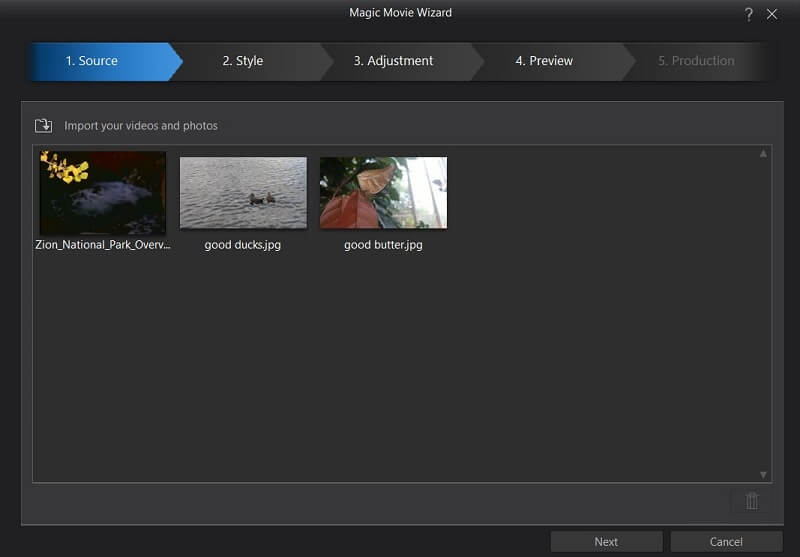
El primero de nuestros cinco pasos es importar nuestras imágenes y videos de origen. Importé un video gratuito que encontré en línea del parque nacional Zion, así como algunas fotos de la naturaleza que tomé yo mismo.
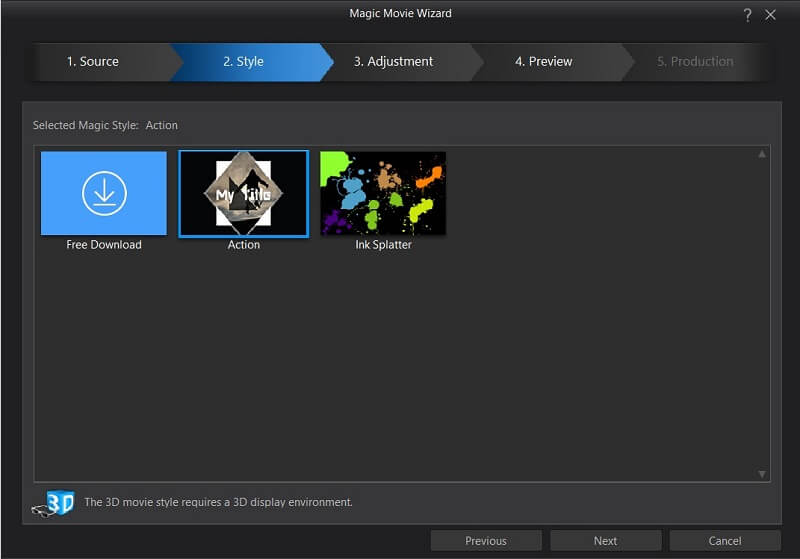
El siguiente paso es seleccionar un “Estilo Mágico” plantilla de vídeo para su proyecto. Por defecto, PowerDirector solo viene con el Acción style, pero es muy sencillo descargar más estilos gratuitos del sitio web oficial de Cyberlink. Al hacer clic en el botón ‘Descarga gratuita’, se abre una página en su navegador web predeterminado que contiene enlaces de descarga a un puñado de estilos entre los que puede elegir.
Para instalar el estilo, todo lo que necesita hacer es hacer doble clic en el archivo una vez que haya terminado de descargarse y PowerDirector lo instalará automáticamente. Como puede ver arriba, pude instalar fácilmente el estilo ‘Ink Splatter’. A los efectos de la demostración de hoy, utilizaré el estilo de acción predeterminado.
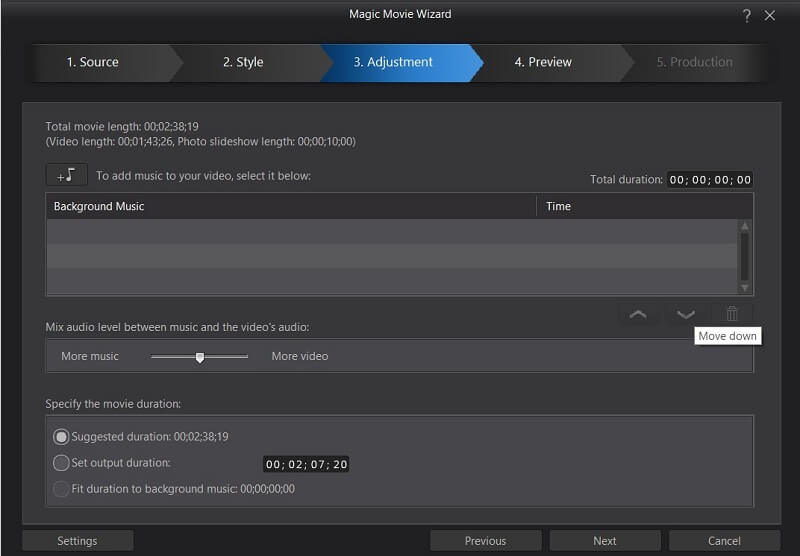
La del Riesgo La pestaña le permite editar la música de fondo y la duración del video final. Como con la mayoría de las cosas en PowerDirector, todo lo que tiene que hacer es arrastrar y soltar un archivo de música en la pestaña ‘Música de fondo’ para cargarlo en el programa. Omití este paso para esta demostración porque quiero mostrar la canción predeterminada que usa PowerDirector con el estilo mágico predeterminado.
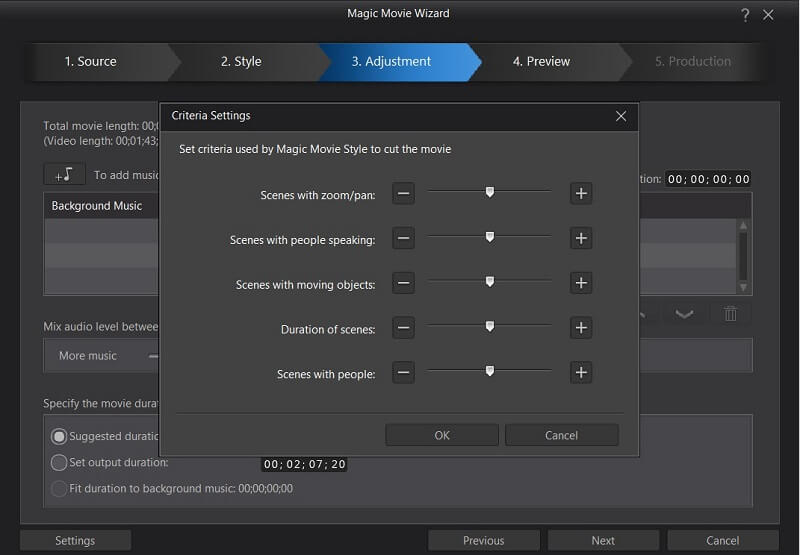
La pestaña de configuración muestra una serie de opciones simples que le permiten resaltar diferentes características de su video. PowerDirector facilita resaltar características de su video como ‘Escenas con personas hablando’ sin tener que hacer el trabajo sucio usted mismo.
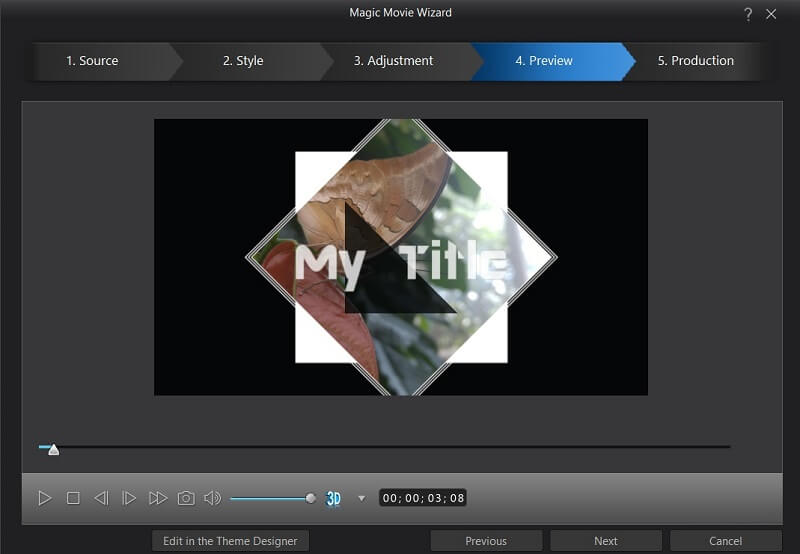
La Vista previa La pestaña es donde su video se empalma automáticamente de acuerdo con la configuración y el estilo mágico que proporcionó en las dos pestañas anteriores. Dependiendo de la duración de su video, PowerDirector puede tardar unos minutos en cortarlo por completo.
Como todavía no le has dicho a PowerDirector cómo quieres que se llame tu vídeo, tendremos que introducir brevemente el Diseñador de temas. Simplemente haga clic en el botón ‘Editar en el Diseñador de temas’ para indicarle a nuestra pantalla de introducción que diga algo que no sea ‘Mi título’.
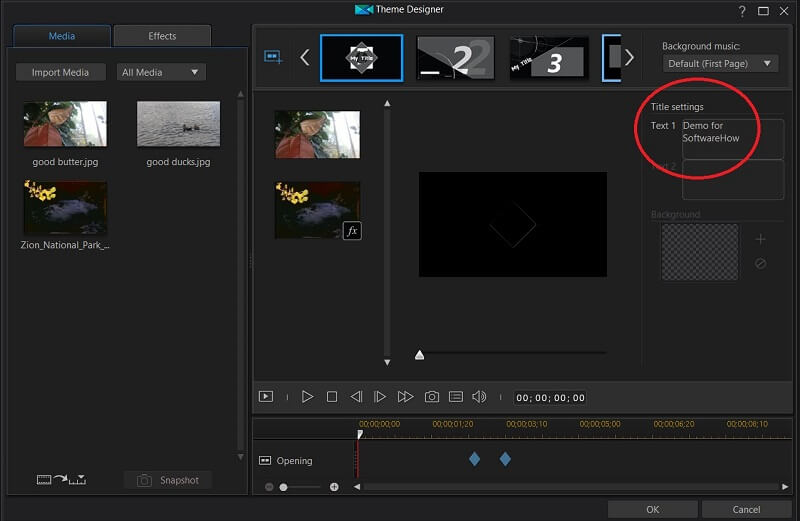
En los Diseñador de temas podemos editar la configuración del título (encerrada en un círculo rojo), hacer clic en las diferentes transiciones creadas automáticamente por el Estilo Mágico en la parte superior para editar nuestras escenas una por una y aplicar efectos a cada uno de nuestros clips e imágenes seleccionando la pestaña ‘Efectos’ en la esquina superior izquierda de la página. Asegúrese de ver el video en su totalidad, ya que es posible que deba cambiar el texto predeterminado en más de una escena.
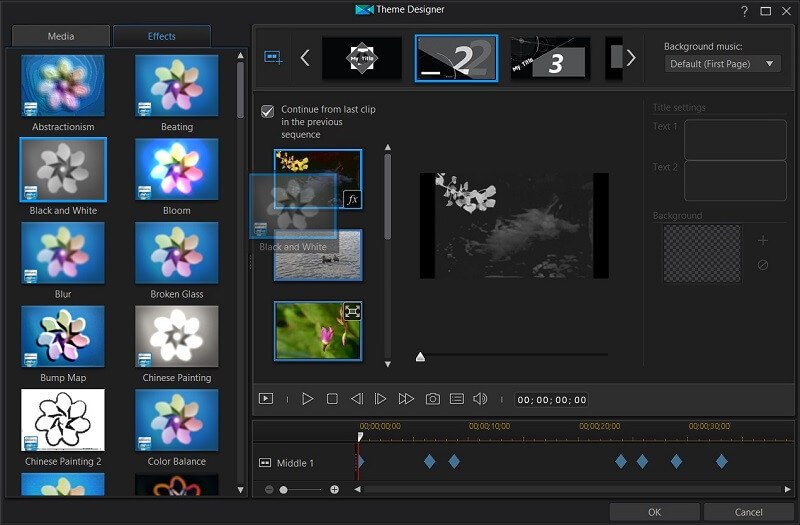
La aplicación de efectos a clips e imágenes, como la mayoría de las funciones de PowerDirector, se puede realizar haciendo clic en el efecto deseado y arrastrándolo al clip deseado. PowerDirector identificó automáticamente las transiciones naturales en el video que le proporcioné, lo que simplificó la aplicación de efectos a una sola escena a la vez sin tener que entrar y dividir el video en diferentes escenas por mi cuenta.
Una vez que esté satisfecho con los cambios, puede hacer clic en el botón ‘Aceptar’ en la parte inferior derecha de la pantalla y volver a ver la vista previa.
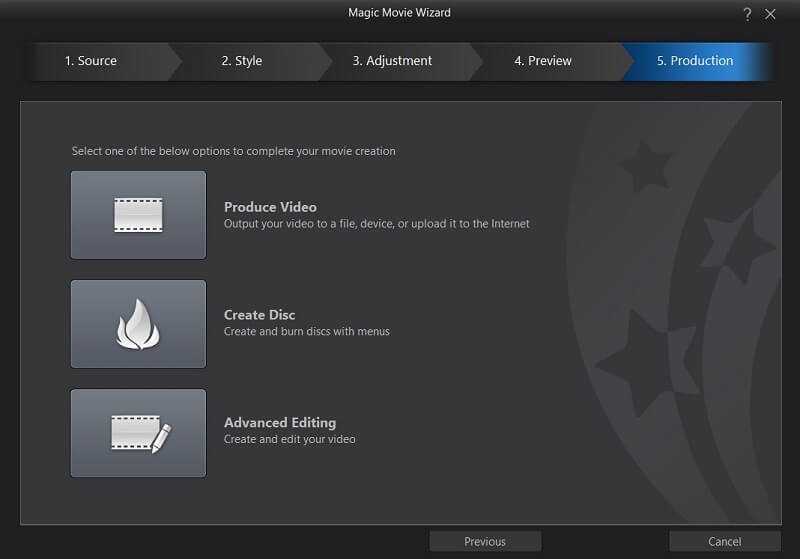
Así de simple, estamos listos para empacarlo y generar nuestro proyecto completo. Las tres opciones proporcionadas en esta pantalla lo llevarán al Editor de funciones completas. Ya que hemos terminado con nuestro video, haga clic en el botón ‘Producir video’ para llevarnos al paso final del proyecto.
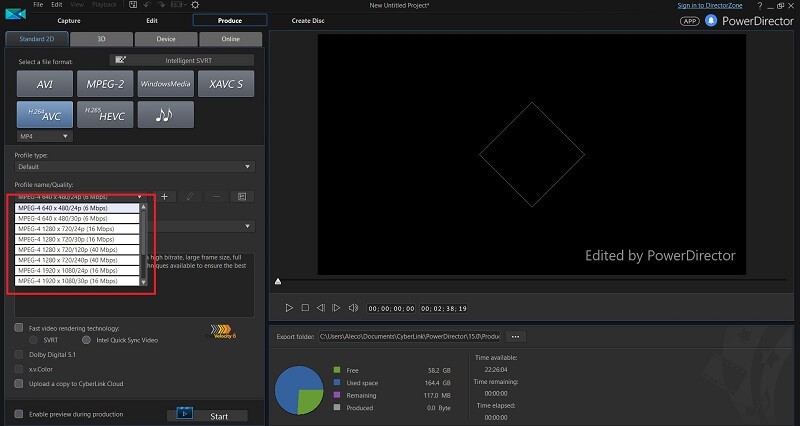
Aquí podemos seleccionar el formato de salida deseado para el video. De manera predeterminada, PowerDirector sugiere video MPEG-4 a 640 × 480/24p, por lo que es posible que desee ajustar este formato de salida a una resolución más alta (resaltado en el cuadro rojo). Seleccioné 1920 × 1080/30p, luego hice clic en el botón Inicio en la parte inferior de la pantalla para comenzar a renderizar el video.
De principio a fin, todo el proceso de creación de videos (sin incluir el tiempo de renderizado al final del proyecto) me llevó solo unos minutos. Aunque es posible que tenga un poco más de experiencia en edición de video que el cliente potencial promedio de PowerDirector 15, creo que un usuario sin absolutamente ninguna experiencia en edición de video podría completar todo este proceso en aproximadamente la misma cantidad de tiempo que me tomó a mí.
Siéntase libre de ver el video rápido que PowerDirector creó para mí aquí.
Para agregar este archivo de video desde mi Contenido multimedia pestaña a mi proyecto, todo lo que tengo que hacer es hacer clic y arrastrarlo a las ventanas de la línea de tiempo a continuación. Para agregar contenido nuevo a mi pestaña Contenido multimedia, todo lo que necesito hacer es hacer clic y arrastrar desde una carpeta en mi computadora al área Contenido multimedia. Si alguna vez tiene dudas sobre cómo agregar algo a su proyecto, es seguro asumir que todo lo que necesita hacer es hacer clic y arrastrar a algún lugar.

La Editar La pestaña en la parte superior de la pantalla es donde harás todas las ediciones reales de tu proyecto. Las otras pestañas le permiten realizar la mayoría de las otras funciones principales proporcionadas por PowerDirector.
Puede capturar video y audio desde los dispositivos de audio incorporados o complementarios de su computadora en el Capturar pestaña, exporte el video a un archivo de video o a varios sitios web de alojamiento de videos como Youtube o Vimeo en el Frutas y Verduras pestaña, o cree un DVD completo con todas las funciones y menús en la Crear disco lengüeta.
Puede lograr el 99% de lo que el programa tiene para ofrecer en estas cuatro pestañas, y solo tiene que desviarse a los menús desplegables en la parte superior de la pantalla si está interesado en jugar con la configuración predeterminada, algo que yo jugueteé. conmigo mismo solo para probar el software, pero en realidad nunca fue necesario en la práctica.

En los Editar la pestaña, la mayoría de los efectos y modificaciones que es probable que apliques al video se pueden encontrar en la pestaña más a la izquierda que se muestra arriba. Al pasar el mouse sobre cada pestaña, puede ver el tipo de contenido que puede esperar encontrar en esa pestaña, así como el método abreviado de teclado predeterminado para navegar allí sin usar el mouse.
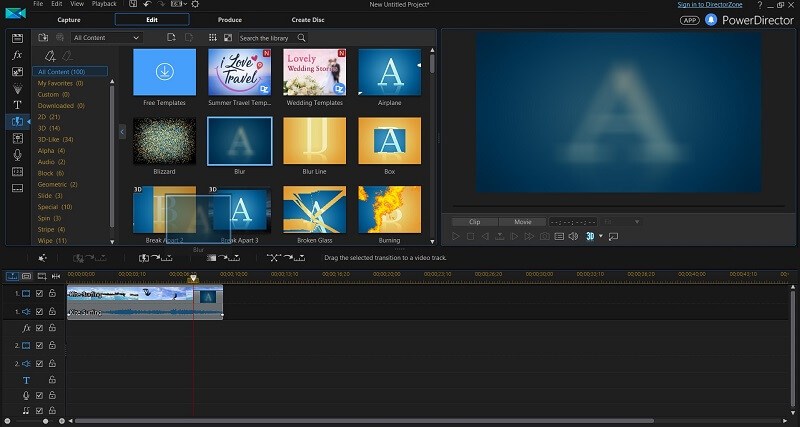
Aquí he navegado a la pestaña de transiciones, que, como habrás adivinado, proporciona las transiciones que puedes usar para vincular dos clips. Como también habrás adivinado, aplicar una transición a un clip es tan fácil como hacer clic y arrastrarlo al clip del que te gustaría salir. Muchas de las pestañas, incluida la pestaña de transiciones, le brindan un botón de ‘Plantillas gratuitas’ para descargar contenido adicional de forma gratuita desde el sitio web de Cyberlink.
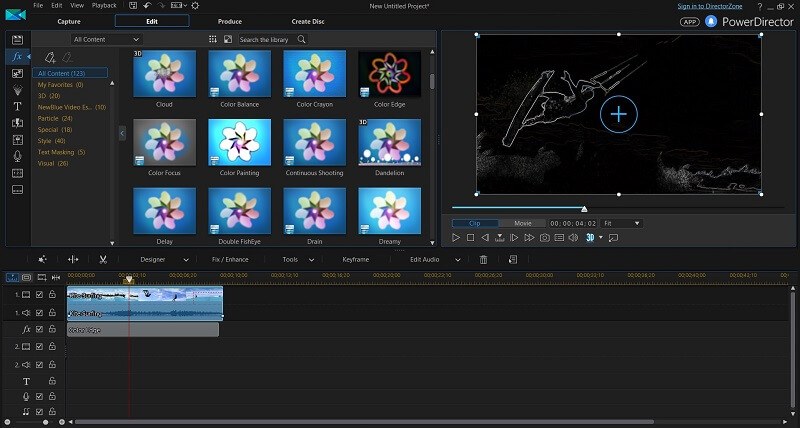
Aquí apliqué el efecto ‘Borde de color’ a una parte de mi video arrastrándolo a la parte FX de la línea de tiempo debajo de mi clip. Puedo hacer clic en el borde del efecto para ajustar el tiempo que el efecto se aplicará a mi video, o hacer doble clic en el efecto mismo en la línea de tiempo para que aparezca una ventana que me permita ajustar la configuración del efecto.
Prácticamente todo en el editor de PowerDirector funciona de la misma manera: ubique el efecto deseado en la pestaña más a la izquierda, haga clic y arrástrelo a su línea de tiempo y haga doble clic en el contenido para editar su configuración: un diseño muy elegante.
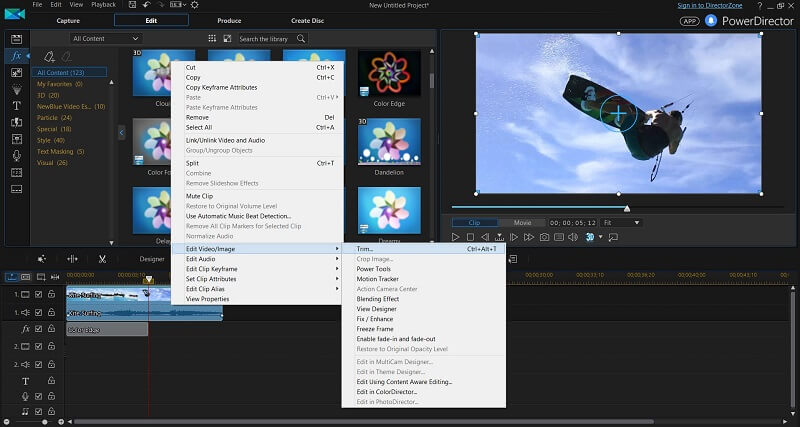
Las herramientas de video más ‘avanzadas’, como la corrección de color, las opciones de fusión y el ajuste de velocidad, se pueden encontrar haciendo clic derecho en su video en la línea de tiempo y navegando hasta el submenú Editar video/imagen.
Pude encontrar todas las funciones que necesitaba dentro de estos submenús sin tener que usar Google o mirar un tutorial en línea para saber dónde encontrarlas. Ciertamente no puedo decir lo mismo de cuando estaba aprendiendo a usar otros editores de video.
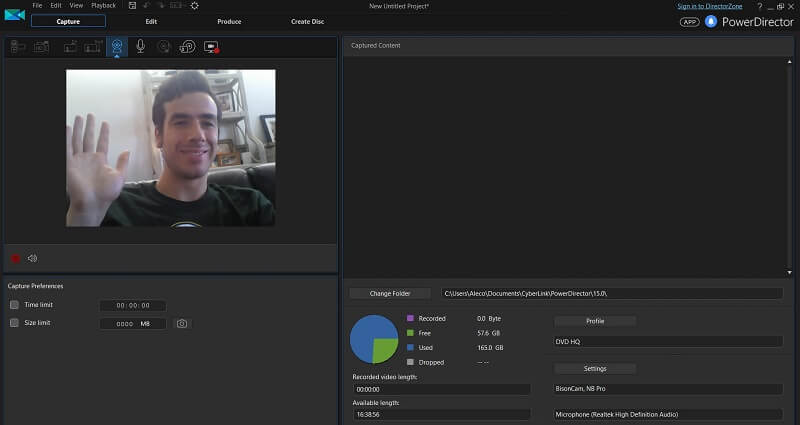
La última característica del editor que me gustaría destacar es la pestaña de captura. Simplemente haciendo clic en la pestaña, PowerDirector pudo detectar automáticamente la cámara y el micrófono predeterminados de mi computadora portátil, lo que me permitió capturar clips de audio y video desde mi hardware en segundos. Esta pestaña también se puede usar para capturar la salida de audio y video desde su entorno de escritorio, perfecto para grabar videos instructivos para YouTube.
El editor de video 360 y el creador de presentaciones de diapositivas
Dos puntos de venta importantes para el programa que aún no he cubierto son las herramientas de edición de video 360 y el creación de presentación de diapositivas .
Como mencioné antes, no pude probar la calidad de salida de los videos 360 en un dispositivo de visualización 360 real como Google Glass, pero aún pude editar y ver videos 360 fácilmente usando una función en PowerDirector que te permite explorar entornos panorámicos con las flechas de tu teclado. La edición de estos videos utiliza exactamente el mismo proceso que la edición de videos normales, junto con algunas funciones adicionales para ajustar los ángulos de la cámara en el entorno 3D y la profundidad de campo para objetos como texto 3D.
No puedo garantizar que todo funcione exactamente como se prometió en lo que respecta a la salida de videos 360, pero el equipo de CyberLink no me ha dado ninguna razón para imaginar que no funcionaría según lo previsto. En mi experiencia con el programa, fue extremadamente confiable y fácil de navegar. Me imagino que el video 360 es tan fácil e indoloro como todo lo demás en PowerDirector.
Otra buena característica de PowerDirector es la Slideshow Creator herramienta. Como probablemente se imaginará, todo lo que necesita hacer para crear presentaciones de diapositivas es hacer clic y arrastrar un grupo de fotos seleccionadas a la ventana de medios, organizarlas en el orden en que desea que se presenten y luego seleccionar un estilo de presentación de diapositivas.
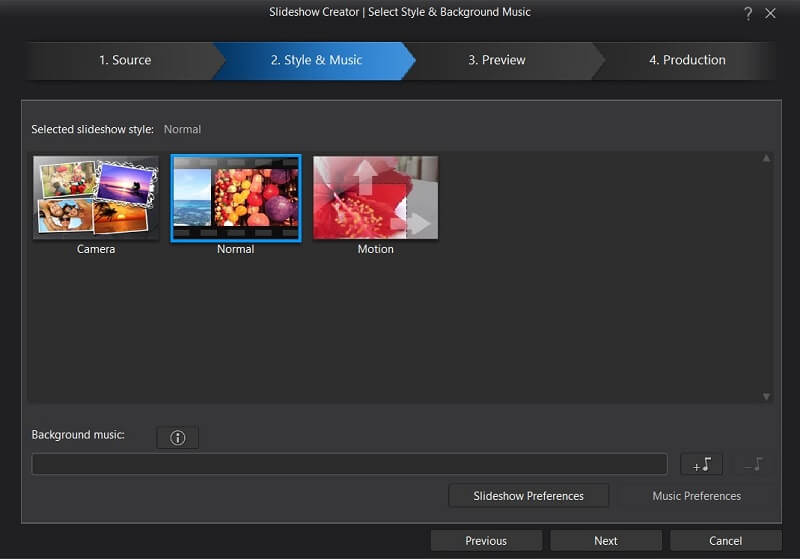
Me tomó un minuto crear una presentación de diapositivas de ejemplo con algunas fotos que tomé de mi novia.
¿PowerDirector es bueno para hacer videos de alta calidad?
Como habrá notado en los videos de ejemplo que proporcioné anteriormente, la mayoría de las plantillas y estilos predeterminados proporcionados por PowerDirector no parecen ser de calidad profesional. A menos que esté creando un anuncio para un lote de autos usados en 1996, simplemente no me sentiría cómodo usando nada más que los efectos más básicos proporcionados por PowerDirector en un entorno profesional.
Si se mantiene alejado de las campanas y silbatos y se limita a las herramientas básicas, es posible crear videos de calidad profesional en PowerDirector. Si ha grabado algún contenido de video que puede sostenerse por sí solo y solo necesita un programa que pueda superponer texto básico, hacer voces en off, editar relámpagos y empalmar algunas pantallas básicas de introducción/salida, PowerDirector puede abordar fácilmente estas tareas simples.
Razones detrás de mis calificaciones
Efectividad: 4/5
PowerDirector ofrece un conjunto de herramientas exhaustivo y completo para realizar la edición básica de video, pero no ofrece algunas de las funciones más avanzadas que encontrará en otros programas de edición de video. Puede hacer todo lo que anuncia de forma rápida, poderosa y, según mi experiencia, completamente libre de errores. La razón por la que le di 4 estrellas en lugar de 5 por su efectividad es por la notable diferencia en la calidad de sus efectos de video entre este programa y algunos de sus competidores.
Precio: 3 / 5
Listado regularmente a $ 99.99 (licencia de por vida) o $ 19.99 por mes en suscripción, no es la herramienta de edición de video más barata del mercado, pero tampoco es la más cara. Final Cut Pro le costará $ 300, mientras que Nero Video es mucho más asequible. VEGAS Movie Studio, un editor de video mucho más completo, está ampliamente disponible en línea por un precio similar al de PowerDirector.
Facilidad de uso: 5 / 5
¡Sin excepción! PowerDirector es la herramienta de edición de video más intuitiva y fácil de usar que he visto, así como una de las piezas de software más elegantemente diseñadas y mejor programadas que he usado. Grandes apoyos para el equipo de CyberLink UX por crear un programa tan asombrosamente optimizado.
Soporte: 3.5/5
Hay numerosos tutoriales en video disponibles en el portal de soporte de CyberLink para enseñarle cómo usar el software PowerDirector, pero si desea hablar con un humano para resolver sus problemas, debe pagar $ 29.95 USD por dos meses de soporte telefónico.
Esta calificación viene con una advertencia, ya que en realidad no me puse en contacto con un empleado de CyberLink por teléfono o correo electrónico. Mi justificación para la calificación es el hecho de que no existe ningún método para contactar a CyberLink con preguntas sobre cómo usar el software aparte de pagarles $29.95 por dos meses de soporte telefónico.
Otros programas de edición de video, como VEGAS Pro, ofrecen atención al cliente gratuita por correo electrónico para todo tipo de asistencia técnica. Dicho esto, la documentación y los tutoriales en video en el sitio web de CyberLink son completos y el programa en sí es increíblemente intuitivo, por lo que es completamente plausible que nunca necesite ponerse en contacto con su equipo de soporte para obtener asistencia técnica mientras aprende el programa.
Alternativas a PowerDirector
Hay una gran cantidad de excelentes editores de video en el mercado, que varían mucho en precio, facilidad de uso, funciones avanzadas y calidad.
Si estás buscando algo más barato, probar Nero Video (crítica). No tan elegante o con todas las funciones como PowerDirector, prefiero la biblioteca de efectos de video en Nero a PowerDirector.
Si estás buscando algo mas avanzado:
- Si está buscando un editor de video de calidad más profesional, tienes varias buenas opciones. El estándar de oro de los editores de video es Final Cut Pro, pero una licencia completa le costará $ 300. mi elección es Estudio de cine VEGAS (crítica), que es más barato y una opción popular entre muchos YouTubers y videobloggers.
- Si eres fanático de los productos de Adobe o necesita el programa definitivo para editar los colores y efectos de iluminación de su video, Adobe Premiere Pro (crítica) está disponible por $19.99 al mes o viene empaquetado con todo Adobe Creative Suite por $49.99 al mes.
Conclusión
CyberLink PowerDirector está cuidadosamente diseñado, es rápido y eficiente, y es uno de los programas más intuitivos que he usado. Como editor de video con experiencia moderada, nunca fue necesario buscar en Internet o leer la documentación sobre dónde y cómo usar las numerosas funciones del programa. Realmente es así de fácil de aprender. Si es la primera vez que edita videos o es un novato relativamente técnico en el mercado de una herramienta rápida, fácil y relativamente asequible para unir películas caseras y videos simples, no busque más allá de PowerDirector.
Con eso en mente, parece que el equipo de CyberLink centró todos sus esfuerzos en la facilidad de uso y el diseño intuitivo a expensas de la calidad general de los efectos de video integrados del programa. Los efectos, las transiciones y las plantillas predeterminadas que ofrece PowerDirector no se acercan a los videos de calidad profesional, y el programa no ofrece muchas de las funciones avanzadas de edición de video que ofrecen sus competidores. Si ya se ha tomado el tiempo de aprender un editor de video más avanzado o aspira a convertir la edición de video en un pasatiempo, puede hacerlo mejor que PowerDirector.
Entonces, ¿ha probado CyberLink PowerDirector? ¿Le parece útil esta revisión de PowerDirector? Deja un comentario a continuación.
últimos artículos